- Autor Lauren Nevill [email protected].
- Public 2023-12-16 18:50.
- Zuletzt bearbeitet 2025-01-23 15:18.
Microsoft Word oder einfach "Word" ist ein Texteditor zum Erstellen, Bearbeiten und Anzeigen von Dokumenten im Textformat. Der Editor verfügt über eine Reihe von Werkzeugen, mit denen Sie Dokumente formatieren können, einschließlich des Änderns des Hintergrunds der Seite.
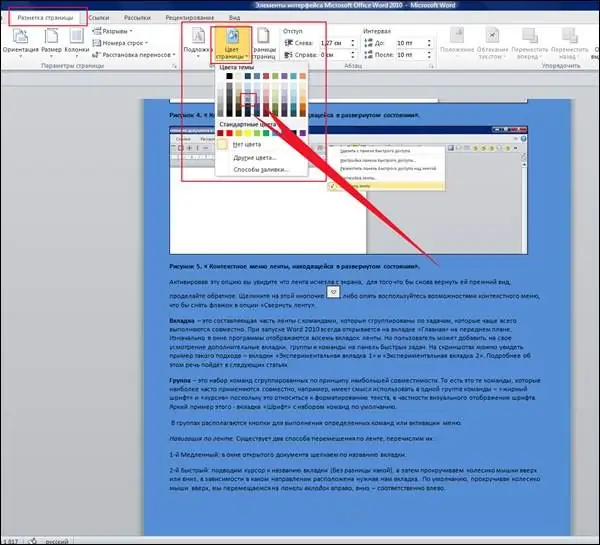
Mit Hilfe dieser Office-Anwendung können Sie einen transparenten Hintergrund der Seite erstellen oder in einem beliebigen Ton malen oder einen Absatz auswählen, indem Sie ihn mit einer beliebigen Farbe füllen. Diese Funktion kann benötigt werden, um dem Text Individualität zu verleihen, um die Leser auf einige Punkte aufmerksam zu machen.
Wir haben uns entschieden, den Hintergrund der Seite in „Word“zu gestalten, zum Menü zu gehen und auf das Symbol „Design“im oberen Bereich des Editors zu verweisen. Um ein Fragment mit Farbe zu füllen, wählen Sie es aus, öffnen Sie dann das Fenster "Seitenränder" und wählen Sie die erforderlichen Einstellungen: Rahmen - Farbe - Parameter (Absatz) - Füllung - "OK".
Noch einfacher ist es, den Hintergrund in Word ganzseitig noch einfacher zu gestalten. Öffnen Sie Design - Seitenfarbe und wählen Sie die gewünschte Farbe aus. Das ist es, es ist vollbracht. Wenn Sie das Dokument interessanter gestalten möchten, klicken Sie auf "Füllmethoden", wählen Sie im Dropdown-Fenster die gewünschte Option aus den vorgeschlagenen aus:
- Farbverlauf - stufenlos wechselnde Füllung, zwei Farben stehen zur Verfügung, es gibt vorgefertigte Rohlinge;
- Textur - Sie können aus den vorgeschlagenen Mustern wählen oder Ihre Datei aus dem Ordner hochladen;
- gemustertes Design - Sie können Schattierung und Hintergrund in verschiedenen Farben erstellen;
- Zeichnung - analog zum Muster gesetzt.
Beim Laden eines Bildes spielen die Abmessungen eine Rolle. Ein kleines Bild wird mehrmals wiederholt, ein großes hingegen nicht vollständig. Als nächstes geben Sie die gewünschte Farbe und den gewünschten Ton an, die Art des Strichs (horizontal, vertikal, diagonal), klicken Sie auf "OK".
Kehren Sie in die Ausgangsposition zurück - einen weißen Hintergrund zu erstellen ist auch nicht schwierig. Klicken Sie auf das Symbol: Seitenfarbe - keine Farbe. Der Hintergrund verleiht der Seite ein interessantes Aussehen - "Word" bietet Beispiele sowie die Möglichkeit, Ihre Parameter anzupassen: Sprache, Text, Schriftart.






